Hogyan hozzunk létre egy swap fájl telepítése után windows

Hogyan hozzunk létre egy swap fájl
Hogyan hozzunk létre egy swap fájl? Mi ez? Hogyan működik a teljesítmény az egész rendszer?
A Windowse egy ilyen fájlt, ez az úgynevezett sweep fájlt, ami egy kiterjesztése a számítógép memóriájában, az úgynevezett virtuális memória vagy lapozófájl. Tehát, ez a fájl a Windows fordul folyamatosan, valamit írni, és valami onnan olvas, a végrehajtása során programokat. A legérdekesebb az, hogy ezt a fájlt a Windows kezeli, függetlenül RAM. Csak ha kevés a memória, arra utal, gyakrabban. Ha a memória sokkal kevesebb készült, de még mindig vonzó. Még ha a számítógép be van állítva 16 GB RAM, a Windows továbbra is együttműködik a lapozófájl, amely lassítja a rendszer teljesítményét.
Hogyan hozzunk létre egy swap file.
Beállítása a swap fájl akkor tekinthető a példa a Windows 7. Mivel a működési elve az összes windose azonos és interfészek rendkívül hasonló, mindent ebben a cikkben ismertetett teljes mértékben összhangban van és ablakok 10/8 / 8.1 / xp. És így, hogy a beállításokat a fájl, kattintson a jobb egérgombbal a számítógép ikon, és menj tulajdonságait a számítógép vagy a vezérlőpulton a rendszerben tulajdonságait. Ezután nyissa meg a „Advanced System Settings”.
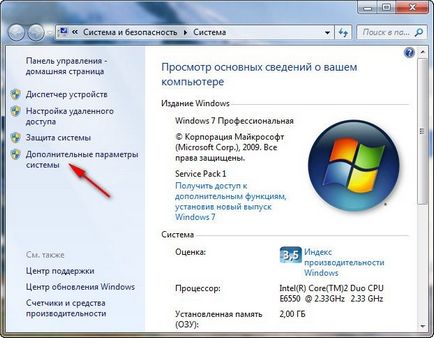
Hogyan hozzunk létre egy swap file - rendszer
Ezután nyissa meg a „Speciális” fülre, majd a „Teljesítmény” kattintson a „Beállítások” gombra.
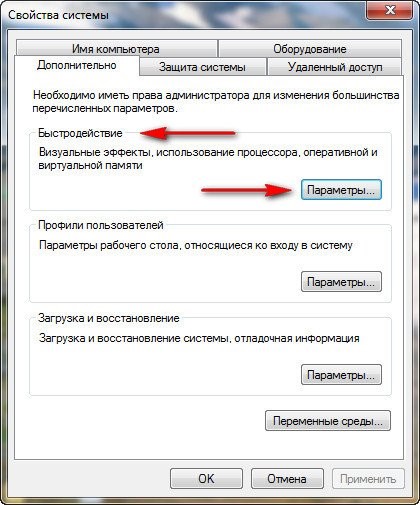
Hogyan hozzunk létre egy swap file - System Properties
A megnyíló ablakban válassza ki a „Speciális” fülre, majd kattintson a „Change”.
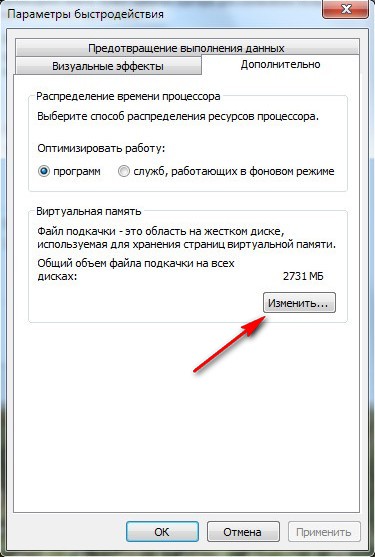
Hogyan hozzunk létre egy swap file - Performance Options.
Az ablak „virtuális memória”.
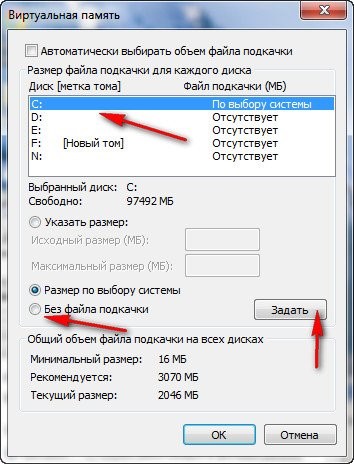
Hogyan hozzunk létre egy swap file - Virtuális memória.
Ez az ablak két részre oszlik. Az első, legnagyobb részben végzett a swap fájl beállítást. A második részben, a kisebb kijelző mérete ajánlásokat és a teljes mérete a meglévő lapozófájl mérete az összes meghajtón.
Lásd még: Windows 7 Performance Tuning - 10
A tetején az ablak „virtuális memória” van egy pont „automatikus kezelése lapozófájl méretét.” Ha ez elem be van jelölve, akkor a beállítások ablak nem érhető el, és az összes swap file-rendszer üzemmód van kiválasztva. Ahhoz, hogy a manuális beállítások négyzetet ezen a ponton el kell távolítani. Alapértelmezésben a rendszer lapozófájlt a rendszer meghajtón, általában a C meghajtó, és a mérete dinamikus, azaz változik attól függően, hogy az igények legalább 16 MB-tól annyi (MB, GB, TB), ahogy kell egy rendszer. Maximális lapozófájl mérete elméletileg kizárólag csak a szabad lemezterület, amelyen található. Természetesen egy ilyen fájlrendszer gyorsan dolgozni nem lehet elvileg. A gyakorlatban a maximális ritkán éri ajánlott.
Képzeljünk el egy mozdony húz egy vonat kocsik, amelyek különböző terhelések. Minden állomás, a mozdony megáll és elindul dolgozni a kialakulását egy új készítmény. Egyes autók kikapcsolható, míg mások ragaszkodnak. És minden egyes alkalommal más autók száma. Hogy érted az eljárás meglehetősen hosszadalmas. Tolley üzleti struktúra egy meghatározott számú vagy targoncával. Vonat befutott az állomásra, fedett teherautó és teherszállító vonat folytatta. A következő állomáson, hogy kívánatos kocsi felborult megjelent, és a vonat ismét elment késedelem nélkül. Tehát itt egy fix összeget a swap fájl gyorsabb, mint a dinamikus (nem tartozó számításokat kötetek). Továbbra is csak a mennyi szükségünk van rá.
Ahogy emlékszem a merevlemezt a számítógép a leglassabb eszköz. Ideális esetben a végrehajtás során a programok, kívánatos, hogy neki nem volt panasz, az egyetlen módja annak, hogy a rendszer maximális teljesítményének. De a tény az, hogy a Windows rendszer úgy van kialakítva, mint egy többfeladatos, valamint a képesség, hogy észre multitasking és kis mennyiségű memóriát. Ez csak segíti a swap fájlt, amely terheletlen inaktív feladatokat. Amikor a memória kicsi, például 512 MB, a rendszer utal, hogy a swap file minden alkalommal kapcsolót feladat feladat (a programok a program). Minél több program van benne mindkettő, annál nagyobb szükség van a swap fájl. Igazán szükség egy térfogata körülbelül 2,5 GB. Természetesen ez egy feltételes megközelítés, hogy nagyon sok múlik a felhasznált mennyiségeket programokat.
Lásd még: A Windows értékelése 7-10
Most képzeljük el, hogy mi nőtt a RAM mennyisége a felére 1 GB. Most mi fog történni? Számos program, például 2-3 (mérettől függően), hogy képes dolgozni teljesen a memóriában. A rendszer elkezdi elérni a lapozófájl, csak akkor, ha a memória nem lehet kihagyni, de ez fog történni, ha a szám az aktív készlet. Ennek eredményeként, akkor hiányozni fog a 2 GB.
Nézzük most növeli a memória mennyisége még két - legfeljebb 2 GB. Észrevette már, hogy mi történik? A kötet a használt memóriát, vándorol a lapozófájl a memóriába. Tehát most már legyen elég swap file belül 1,5 GB. És ha növeli a memória másik két 4 GB-on mindent mindent kell ahhoz, és 1 GB. Ennek alapján ez a szekvencia azt sugallja, hogy a jelenléte több mint 8 GB swap fájl lehet egy adagban. És ez az elmélet bizonyos mértékig igaz. De minden attól függ, mint mondtam, a rendszer terhelését, azaz, az aktív programok és azok súlyosságát, azaz hangerő. Azt például 2 GB memória, a rendszer létrehoz egy 2.7 GB swap fájlt, és azt ajánlja, hogy a 3 GB.
Tehát azt javaslom, hogy kezdeni próbál egyenlő mennyiségű javasolt rendszer. Ezután, attól függően, az Ön igényeinek, ha ez a mennyiség lesz a sok vagy kevés, akkor mindig óvatos, hogy csökkentse, vagy növekedés alapja az előző bekezdésben, valamint hogy növelje a hangerőt a lapozófájl az ideális méret. És így elég információt, hogy az lenne a helyes döntés, hogy a hatálya alá.
De a kérdés az, hogyan lehet a lapozófájl egész? Van egy ötlet, és lehetséges, hogy töredezettségmentesítéséhez lapozófájl? A közvetlen csere fájlrendszer nem töredezettségmentesítéséhez. De van egy módja annak, hogy így van. És így, az első dolog, amit le kell tiltani a kialakult windose telepítés után, a swap file. Mi is teszik.
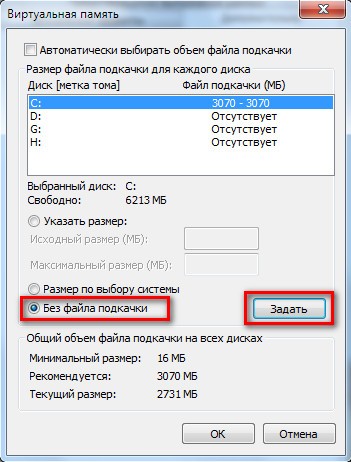
Hogyan hozzunk létre egy swap file - fájl sem
Válassza ki a „nincs lapozófájl” és kattintson a „Set”. Zarugaetsya rendszer és megjeleníti egy figyelmeztető ablakot:

Hogyan hozzunk létre egy swap file - Megelőzés
Mivel mi ezt szándékosan, akkor kattintson a „Yes”. És van egy új ablakhoz újraindítani a számítógépet a változtatások életbe léptetéséhez.
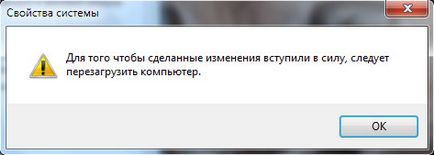
Hogyan hozzunk létre egy swap file - újraindításához
Kattintson az „OK”, és indítsa újra a rendszert. Most a Windows indításakor nélkül lapozófájl. Ahhoz, hogy egy új lapozófájl kiderült, hogy az egész, meg kell defranmentirovat lemezterület. Mivel arra törekszünk, hogy maximalizálja a rendszer teljesítményét, a fájl kerül a C meghajtó (ez a helyzet egy fizikai lemez). Ezért lemezek és defragment. Ehhez nyissa meg a Sajátgép fülre. Mi irányítja az egeret a C meghajtón, kattintson jobb egérgombbal, és válassza a Tulajdonságok parancsot. Nyissa meg a „Tools” fülre, majd kattintson a „Töredezettségmentesítés” gombra.
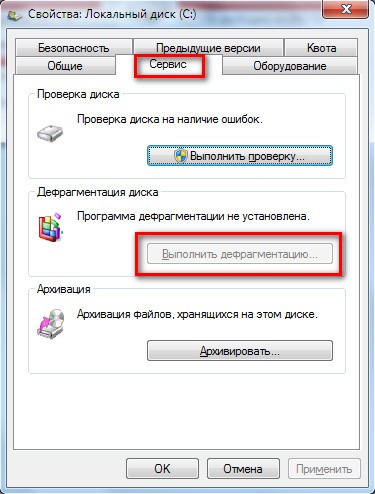
Hogyan hozzunk létre egy swap file - Töredezettségmentesítő
Fuss Disk-mentesítő programot. Válassza ki a C meghajtót, és kattintson a „Disk-mentesítő.”
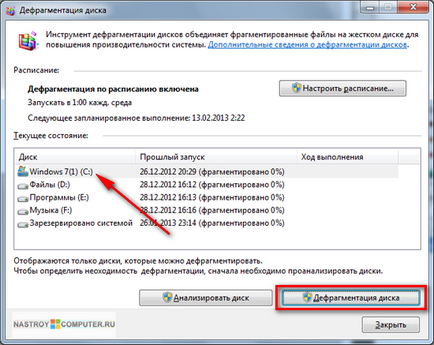
Hogyan hozzunk létre egy swap file - Töredezettségmentesítő With
Ha hirtelen, valamilyen oknál fogva még nem telepítette a Windows-mentesítő, vagy nem tetszik, akkor ne aggódj. Feltöltése például szabad Auslogics Disk Defrag töredezettségmentesítésére és disk C az alábbi módon.
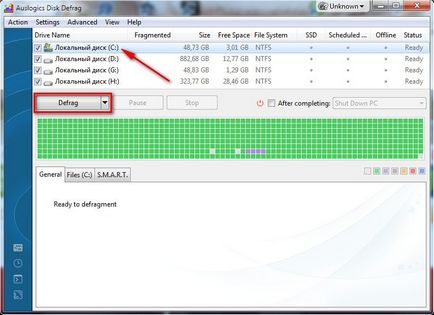
Hogyan hozzunk létre egy swap file - AusLogics
Ezután visszatér a lapozófájl beállításait tartalmazó ablakot.
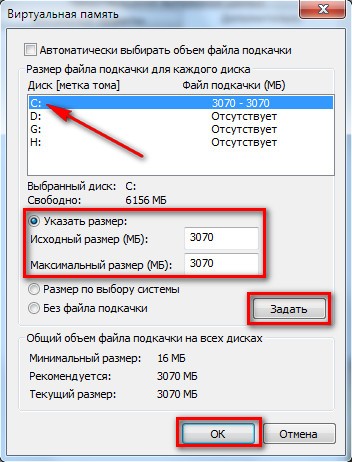
Hogyan hozzunk létre egy swap file - Installation fájlméret
Kiválasztása töredezettségmentesített C meghajtó, vagy más speciálisan elkészített üres kemény fasz. Válassza ki, hogy „méretének megadása” a windows meg a „forrás” és a maximális „méretet megabájt. Ebben az esetben a már ajánlott a rendszer mérete 3070 MB. A számok meg kell egyeznie fontos, hogy hozzon létre egy fix méretű lapozófájl. Ezután nyomja meg a SET gombot. Ezek a számok jelennek meg egy sor a C meghajtó, ahogy. Ezután nyomja meg az „OK” gombra. Indítsa újra a számítógépet. most a Windows bootoláskor hozzon létre egy új, nem töredezett lapozófájl egy új helyre.
Lásd még: Windows 7 Performance Tuning - 10
Megjegyzés: Egy nagyon fontos pont.
Ha két vagy több merevlemez (nem partíció, azaz a fizikai lemezek), akkor a legjobb hely a lapozófájl egy másik lemezen, nem, ha a rendszer lemez C, lehetőleg a leggyorsabb. Ez ad egy jelentős gyorsulást teljesítménye az egész rendszer. Ehhez el kell készíteni az első partíció egy másik meghajtóra. Kívánatos, hogy a meghajtó üres volt, majd a lapozófájl elején az első részt, és azonnal megkapja az egész teret. Ez ad még egy kis növekedés gyorsulását az egész rendszer.
Ha ez a beállítás a swap file-rendszer elkezd dolgozni gyorsabb, és abban az esetben, két lemez, jóval gyorsabb.
Sok szerencsét gyorsulás. Remélem, hogy érti a „Hogyan hozzunk létre egy swap fájl?” és akkor már nem olyan nagy probléma.